boleh jadi menarik minat anda

boleh jadi menarik minat anda

Bagaimana untuk menetapkan data yang akan dipaparkan semasa senaman pada Apple Watch
Maklumat yang dipaparkan pada paparan Apple Watch selepas anda memulakan senaman berbeza-beza bergantung pada jenis senaman yang anda lakukan. Walau bagaimanapun, ada kemungkinan bahawa anda pernah mendapati diri anda berada dalam situasi di mana nilai dan maklumat yang anda tidak minati muncul pada paparan untuk latihan tertentu dan anda ingin melihat data lain sebaliknya. Berita baiknya ialah anda juga boleh melaraskan ini dengan mudah dan memilih data yang perlu dipaparkan untuk latihan itu. Prosedurnya adalah seperti berikut:
- Mula-mula, anda perlu pergi ke apl asli pada iPhone anda Tonton.
- Setelah anda melakukannya, tatal ke bawah ke bahagian di bahagian bawah skrin Jam saya.
- Kemudian turun sekeping di bawah, di mana cari dan klik kotak dengan nama Senaman.
- Kemudian buka bahagian di bahagian atas skrin Pandangan senaman.
- Kemudian pada halaman seterusnya ketik untuk memilih senaman, di mana anda mahu menukar data yang dipaparkan.
- Sebaik sahaja anda telah mengklik pada latihan, tekan butang di bahagian atas sebelah kanan Sunting.
- Kemudian anda hanya perlu mengetik ikon – dalam kategori Pengukuran mengambil data, yang anda tidak minati;
- dan sebaliknya dengan mengetik ikon + dalam kategori Jangan sertakan memilih data, yang ingin anda paparkan.
- Apabila anda berpuas hati, tekan sahaja Selesai di bahagian atas sebelah kanan.
Oleh itu, menggunakan prosedur di atas, adalah mungkin untuk melaraskan data yang muncul pada paparan semasa bersenam pada Apple Watch anda. Walau bagaimanapun, perlu dinyatakan bahawa perubahan ini hanya boleh dibuat untuk jenis senaman tertentu, seperti berlari, berjalan kaki atau berbasikal, iaitu untuk jenis senaman sedemikian di mana banyak data berbeza boleh diukur. Untuk sesetengah jenis senaman, anda tidak boleh memilih sama sekali, kerana Apple Watch mungkin tidak mengukur beberapa data sama sekali. Dalam bahagian di atas, anda juga boleh menukar susunan data yang dipaparkan pada paparan jam tangan dengan mengambil baris individu.


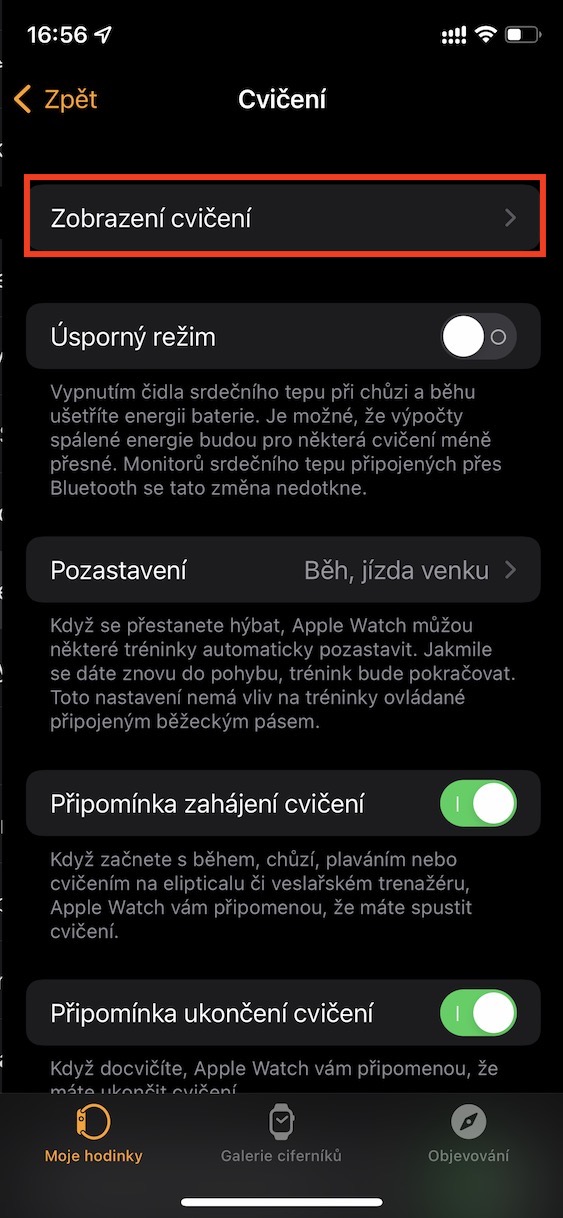
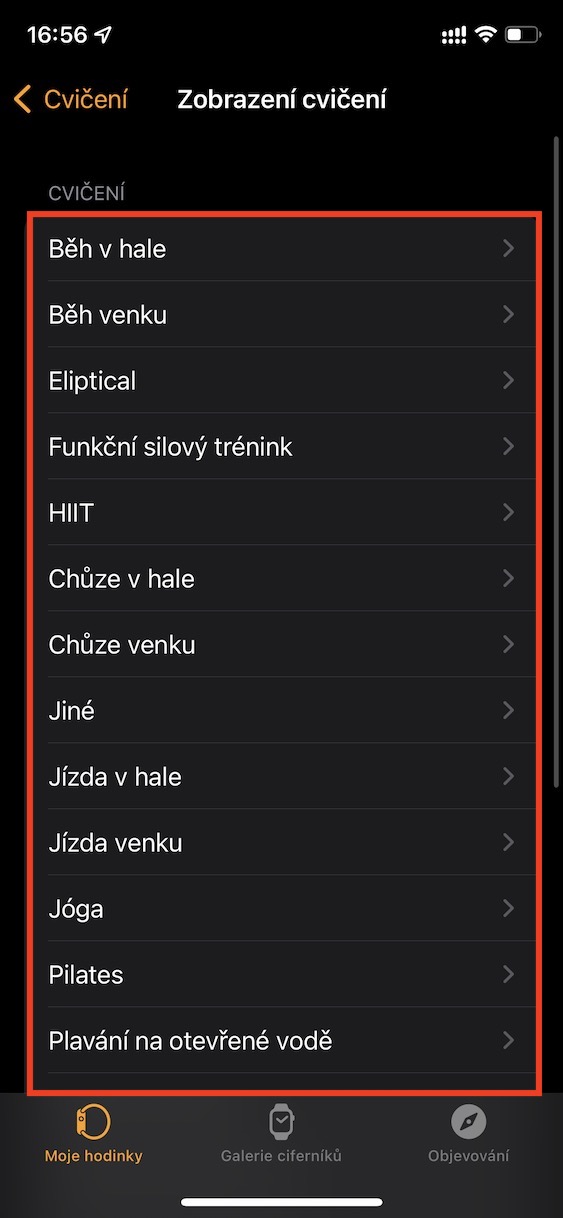
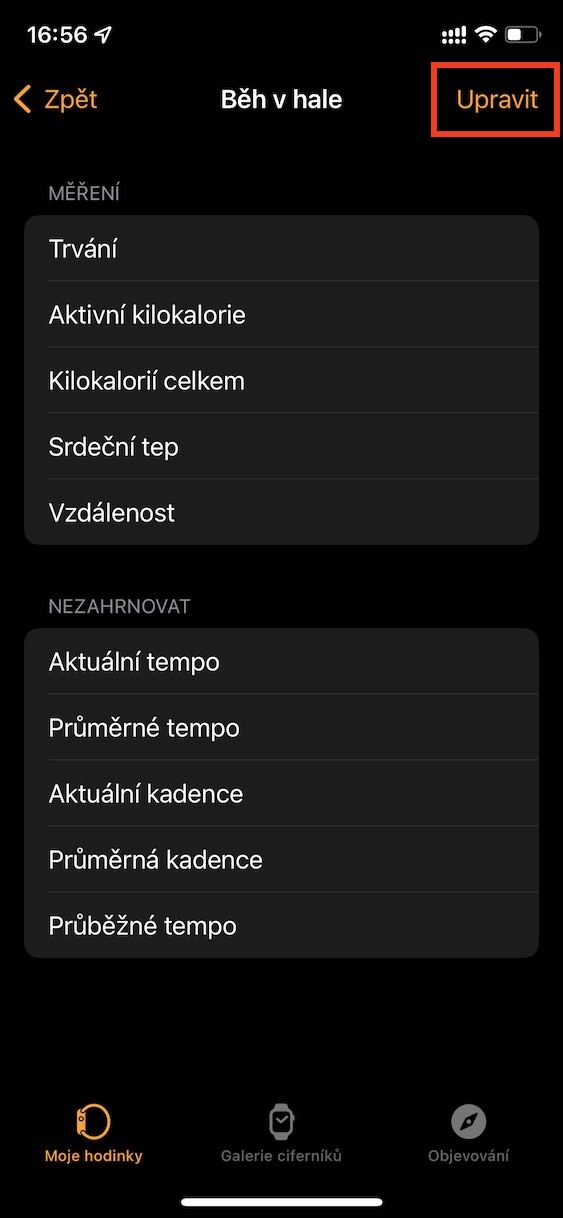

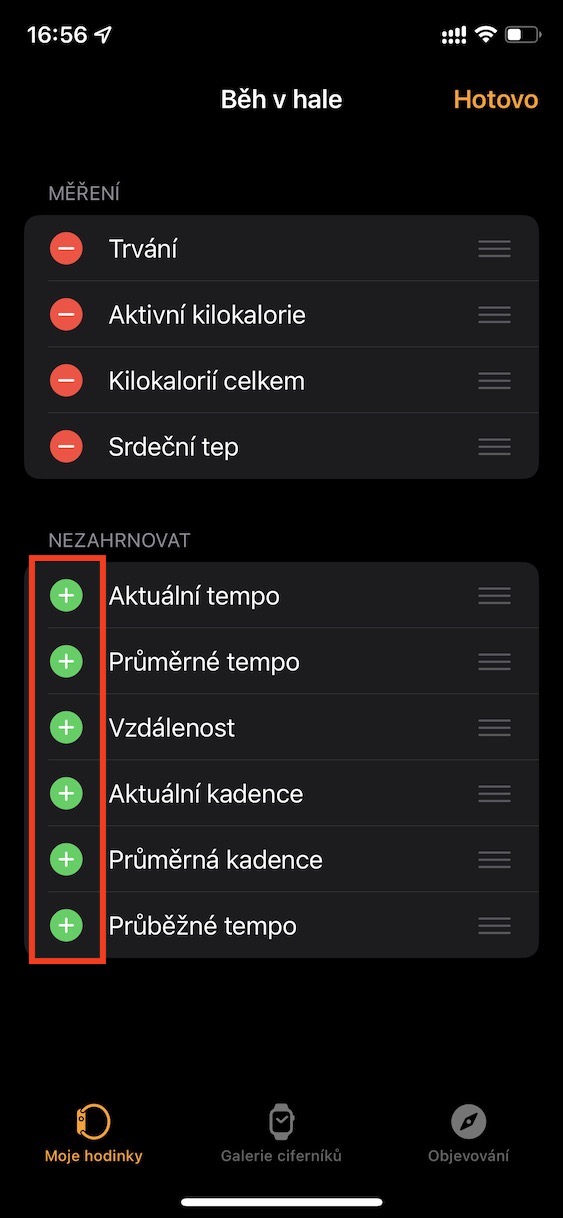
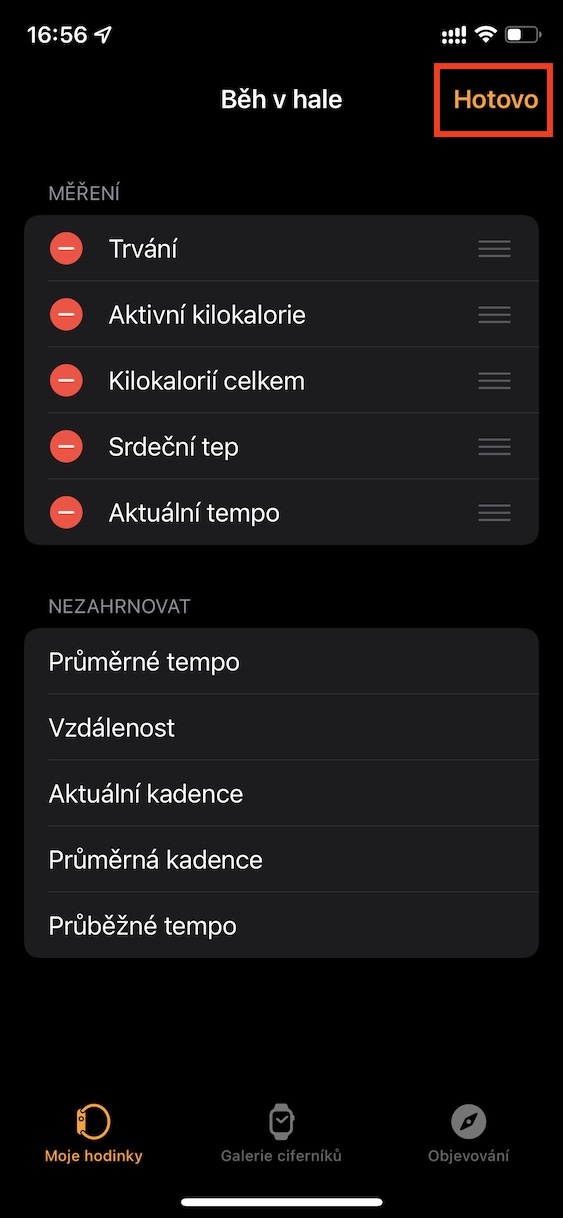
Dan saya tidak mempunyai senarai latihan di sana, jadi apa?